Cách tạo Video từ Hình ảnh bằng ứng dụng Ảnh trong Windows 11/10
Nếu bạn muốn tạo video từ ảnh tĩnh bằng ứng dụng Photos(Photos app) trong Windows 11/10 thì bài viết này sẽ giúp bạn. Thay vì sử dụng phần mềm chỉnh sửa video(video editing software) để tạo video độc đáo từ ảnh của bạn, bạn có thể sử dụng ứng dụng Ảnh(Photos app) được tích hợp sẵn . Dưới đây là mọi thứ bạn sẽ phải biết để tạo phim từ ảnh trong ứng dụng Ảnh trên (Photos)Windows 11/10 .
Tạo Video từ Hình ảnh(Images) bằng ứng dụng Ảnh(Photos)
Để tạo video từ hình ảnh bằng ứng dụng Ảnh của Windows 11/10 , hãy làm theo các bước sau-
- Đặt tất cả hình ảnh vào một thư mục.
- Chọn tất cả và nhấp chuột phải vào chúng.
- Nhấp vào Hiển thị thêm tùy chọn(Show more options ) nếu bạn đang sử dụng Windows 11.
- Chọn tùy chọn Tạo video mới(Create a new video) từ menu ngữ cảnh.
- Nhập tên cho dự án video của bạn.
- Chọn hình ảnh từ thư viện và kéo chúng trong Bảng phân cảnh(Storyboard) .
- Nhấp vào tùy chọn Văn bản(Text) để viết văn bản trên hình ảnh.
- Nhấp vào tùy chọn Chuyển động(Motion) để áp dụng các hiệu ứng chuyển động khác nhau.
- Nhấp vào tùy chọn Kết thúc video(Finish video) .
- Chọn Chất lượng video và nhấp vào nút Xuất(Export) .
- Chọn một vị trí và đặt tên cho nó.
- Bấm vào nút Xuất(Export) .
Để biết thêm về các bước này, hãy tiếp tục đọc.
Đầu tiên, hãy đặt tất cả các hình ảnh mong muốn vào một thư mục để bạn có thể chọn chúng một cách nhanh chóng. Nếu hoàn tất, hãy nhấn Ctrl+A để chọn tất cả ảnh và nhấp chuột phải vào chúng. Chọn tùy chọn Tạo video mới (Create a new video ) từ menu ngữ cảnh nhấp chuột phải.
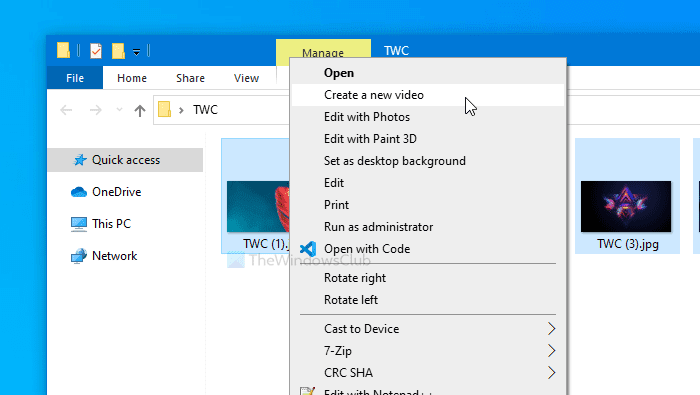
Tuy nhiên, nếu đang sử dụng Windows 11 , bạn cần chọn tùy chọn Hiển thị thêm(Show more options ) từ menu ngữ cảnh mới và chọn tùy chọn đã đề cập ở trên.

LƯU Ý(NOTE) : Bài đăng này sẽ hướng dẫn bạn chi tiết cách tạo Video từ Ảnh trong Windows 11(ow to make a Video from Photos in Windows 11) .
Thao tác này sẽ tự động mở ứng dụng Ảnh(Photos) . Sau khi mở, bạn sẽ thấy ba thứ - Thư viện dự án , (Project)Bảng phân cảnh(Storyboard) và ngăn xem trước. Thư viện dự án(Project) là nơi bạn sẽ tìm thấy tất cả các hình ảnh bạn đã chọn trước đó. Bảng phân cảnh(Storyboard) là dòng thời gian của các yếu tố bạn muốn hiển thị trong video. Nó có thể chứa hình ảnh, thẻ tiêu đề, v.v.
Bạn sẽ phải chọn hình ảnh từ thư viện Dự án(Project library) và kéo chúng vào Bảng phân cảnh(Storyboard) .
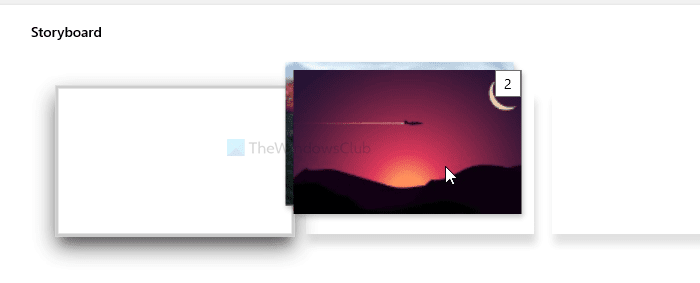
Bây giờ bạn có thể thực hiện tất cả các công việc chỉnh sửa. Ví dụ, nếu bạn muốn thêm thẻ tiêu đề, hãy nhấp vào nút Thêm thẻ tiêu đề (Add title card ) . Tương tự, nếu bạn muốn thêm văn bản, hãy chọn hình ảnh và nhấp vào nút Văn bản (Text ) . Sau đó, bạn sẽ có thể viết văn bản cho phù hợp.
Mặt khác, có Chuyển động(Motion) , hiệu ứng 3D và Bộ lọc(Filters) . Nếu bạn muốn thêm nhạc vào nền, tùy chọn Nhạc nền (Background music ) sẽ cho phép bạn làm điều đó. Ứng dụng Ảnh(Photos) cung cấp một số bản nhạc miễn phí. Nếu bạn nhấp vào tùy chọn Nhạc nền (Background music ) , bạn có thể tìm thấy chúng trên danh sách.
Tuy nhiên, nếu bạn muốn nhúng nhạc không có trong danh sách, hãy nhấp vào nút Tùy chỉnh âm thanh (Custom audio ) và chọn nhạc từ máy tính của bạn.
Khi mọi thứ đã hoàn tất, hãy nhấp vào nút Kết thúc video (Finish video ) hiển thị ở góc trên cùng bên phải của màn hình.
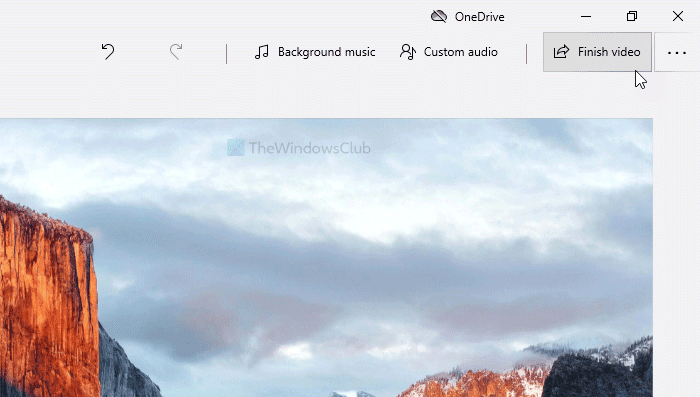
Sau đó, chọn chất lượng Video(Video quality) từ danh sách thả xuống. Có thể chọn trong số các độ phân giải Cao 1080p(High 1080p) , Trung bình 720p(Medium 720p) và Thấp 540p(Low 540p) .
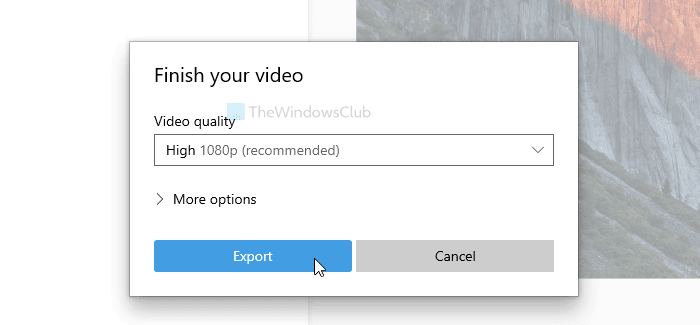
Sau khi được chọn, hãy nhấp vào nút Xuất (Export ) . Bây giờ bạn sẽ phải chọn một vị trí mà bạn muốn lưu tệp video. Làm điều đó và đặt cho nó một cái tên theo ý muốn của bạn. Cuối cùng, nhấp vào nút Xuất (Export ) để lưu tệp vào vị trí đã chọn.
Mặc dù phương pháp này là quá đủ đối với nhiều người, nhưng bạn có thể bỏ lỡ một tính năng - chuyển tiếp. Nếu bạn có thể bỏ qua nhược điểm, bạn có thể tạo một số video độc đáo từ hình ảnh của mình.
Làm thế nào để bạn tạo một loạt các hình ảnh thành một video?
Để biến một loạt ảnh thành video trên Windows 11/10 , bạn có thể sử dụng ứng dụng Ảnh(Photos) . Nó là một ứng dụng cài sẵn để xem và chỉnh sửa hình ảnh trên máy tính của bạn. Nó cho phép bạn kết hợp tất cả các hình ảnh đã chọn và tạo video ở độ phân giải cao cũng như thấp theo yêu cầu của bạn. Đối với điều đó, bạn có thể mở ứng dụng Ảnh(Photos) và nhập tất cả hình ảnh hoặc chọn tất cả ảnh và chọn tùy chọn Tạo video mới(Create a new video ) từ menu ngữ cảnh nhấp chuột phải.
Làm cách nào để tạo video hình ảnh có nhạc trên Windows ?
Để tạo video hình ảnh có nhạc trên Windows 11/10 , bạn cần sử dụng ứng dụng Ảnh(Photos) , ứng dụng này đã có sẵn trên PC của bạn. Sau khi nhập tất cả ảnh, bạn cần nhấp vào tùy chọn Nhạc nền(Background music ) hiển thị ở góc trên bên phải và chọn âm thanh từ danh sách nhất định. Sau đó, bạn có thể lưu video nhạc theo các bước tương tự như đã đề cập ở trên.
Đọc tiếp theo(Read next) : Cách tắt Lập chỉ mục vị trí mạng trong ứng dụng Ảnh(disable Indexing of Network Locations in Photos app) .
Related posts
Image Editing Software and Editors miễn phí cho Windows 11/10
Cách thêm yêu thích vào Photos app bằng Windows 10
Best Batch Photo Editor software miễn phí cho Windows 10
Photos app là chậm chạp trong việc mở hoặc không làm việc trong Windows 11/10
Cách chỉnh sửa hoặc thêm các tệp Metadata vào Photos & Video trong Windows 10
Merge Nhiều video thành một với Video Combiner cho Windows 10
Làm thế nào để sửa chữa Audio and Video đồng bộ trên Windows 11/10?
Cách tạo Video từ Photos trong Windows 11
Cách chia Video thành các phần trong Windows 11/10
Convert AVCHD để MP4 sử dụng các bộ chuyển đổi miễn phí cho Windows 10
Làm thế nào để xem HEIC and HEVC files trên Windows 10 Photos app
Convert audio and video với HitPaw Video Converter cho Windows 10
Best AVI miễn phí MP4 converter cho PC Windows 10
Cách chụp ảnh vẫn Image từ Video bằng Photos app trong Windows 10
Windows 10 Photos app bị sập với lỗi File system
Cách tạo Video từ Image sequence trong Windows 11/10
Best Batch Video Resizer software miễn phí cho Windows 11/10
Best Free Video & Audio Media Converters cho PC Windows 10
Best miễn phí Photo để Sketch software cho Windows 10 PC
Best miễn phí Vector Graphics Design software cho Windows 10
